Trong những năm trở lại đây, SSD hay còn gọi là ổ cứng trạng thái rắn (Solid State Drive) đã tỏ ra vượt trội so với ổ HDD (Hard Disk Drive) truyền thống cả về tốc độ lẫn sự gọn nhẹ và hơn hết là mức giá ngày càng hạ. Tuy nhiên, việc nâng cấp SSD như thế nào để hiệu quả là vấn đề được nhiều người quan tâm. Dưới đây, HAKI COMPUTER sẽ bật mí cho bạn tất cả những điều cần biết khi nâng cấp ổ cứng lên SSD cho laptop.
Tại sao phải nâng cấp SSD?
Việc tìm hiểu sự khác nhau giữa ổ SSD và HDD sẽ cung cấp cho bạn kiến thức và câu trả lời cho việc vì sao nên nâng cấp SSD trên máy tính. Ngoài ra, những yếu tố chính tác động tới quyết định nâng cấp SSD là:

Tại sao phải nâng cấp SSD?
Có rất nhiều lý do nên nâng cấp lên ổ SSD, tuy nhiên nếu gặp phải các tình huống dưới đây thì bạn cần nâng cấp ổ cứng lên SSD cho máy tính ngay lập tức:
Đầu tiên, bạn cần lựa chọn một mẫu ổ SSD đến từ một thương hiệu tốt và có giá thành phù hợp. Kinh nghiệm chọn ổ SSD đó là lựa chọn một thương hiệu yêu thích hoặc được phần lớn người dùng đánh giá cao nhất. Sau đó, bạn mới tìm hiểu đến các dòng SSD hiện có của thương hiệu đó. Có thể tham khảo những ổ cứng SSD tốt nhất cho máy tính Windows mà chúng tôi đã chia sẻ trong các bài viết trước.

Cách nâng cấp ổ cứng lên SSD đúng nhất
Khi đã có được một ổ SSD như ý muốn, bạn tự thay hoặc đem tới các trung tâm sửa chữa máy tính, laptop để nhờ kỹ thuật viên lắp ráp hộ. Để mang lại hiệu suất tốt nhất, bạn nên chuyển ổ HDD trong máy tính sang một caddy bay (trường hợp không có ổ cắm phụ) và lắp ổ SSD thay thế. Điều này sẽ giúp máy tính có thể tối ưu tốc độ đường truyền hiệu quả hơn.
Lưu ý: Caddy bay là dụng cụ giúp gắn thêm ổ cứng phụ cho laptop đang dùng ổ DVD/CD. Ổ Caddy bay thường được gắn thay vị trí cho ổ DVD/CD.
Nếu sở hữu một chiếc máy tính có cấu hình thấp thì lời khuyên cho bạn là không nên nâng cấp SSD, bởi lẽ bạn sẽ không thể tối ưu được tốt giữa ba thành phần chính của máy tính đó là CPU, RAM và ổ cứng. Thậm chí, ngay cả khi nâng cấp nhưng các bộ phận là CPU, RAM đã cũ vẫn có khả năng làm trải nghiệm của bạn bị giảm đi đáng kể.

Laptop cấu hình thấp có nên nâng cấp SSD

SSD Kingston UV500 480GB M.2 – SUV500M8/480G
SSD Kingston UV500 M.2 SATA
Kích thước: M.2 2280
Giao diện: SATA Rev. 3.0 (6Gb/s)
Tốc độ đọc/ghi: 520/500MB/s
Tốc độ đọc/ghi 4K tối đa: 79.000/35.000 IOPS
Giá tham khảo 3.600.000 VNĐ
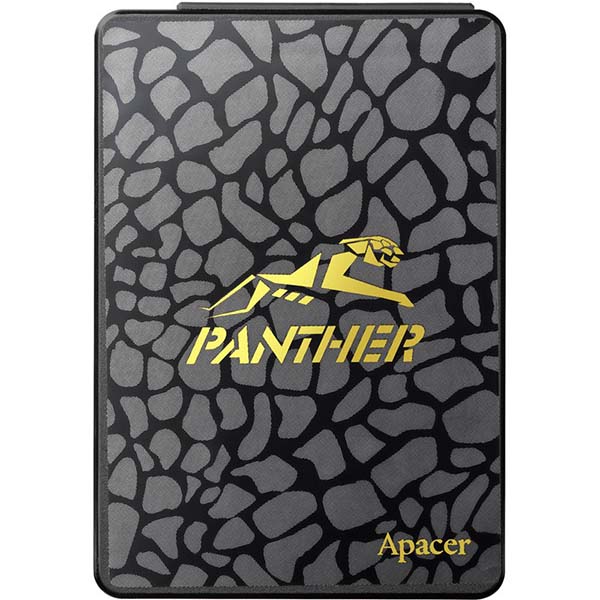
SSD Apacer Panther SATA III 240GB – AP240GAS340-1
Thương hiệu: Apacer
Model: AS340 – SATA 2.5″
Dung lượng: 240GB
Tốc độ đọc : 550 MB/s
Tốc độ ghi : 450 MB/s
Random 4k : 72K IOPS
NAND Flash : TLC
Bảo hành: 36 tháng
Gía tham khảo 1.390.000 VNĐ

SSD Plextor 512GB PX-512S3C 2.5″ Sata3
Chuẩn kết nối: SATA3
Kích thước: 2.5″
Controller: SMI SM2254
NAND: Hynix 14nm TLC
Tốc độ đọc – ghi (tối đa): 550MB/s – 520MB/s
Gía tham khảo 3.299.000 VNĐ

SSD Kingspec P3-512 2.5 Sata 512Gb
Dung lượng: 512 GB
Kích thước: 2.5″ 100.2mm×69.8mm×7.0mm
Giao tiếp SATA Rev. 3.0 (6Gb/giây)
Read speed(MB/s) 400~450 upto 570
Write speed(MB/s) 290~320 upto 500
Nand Flash Type: 3D MLC
Gía tham khảo 2.799.000 VNĐ

WD Blue SSD 500GB 2.5″ 7mm Sata3
Hoạt động: 0 – 70°C
Không hoạt động: -55 – 85°C
1,500 G @ 0.5 msec half sine
Nhàn rỗi: 4.9 gRMS, 7-800 Hz
Hoạt động (Trung bình): 5.0 gRMS, 10-2000 Hz
Kích thước vật lý: 7.00mm x 69.85mm x 100.20mm; Nặng: 37.4g
Gía tham khảo 2.695.000 VNĐ
Ổ SSD SILICON S55
Silicon Power S55 240GB SSD (SP240GBSS3S55S25)
240GB
Nhanh gấp 20 lần HDD
Ultra-slim 7mm
SATAIII 6 Gb/s, 2.5”
Read 540MB/s, write 510MB/s
Gía tham khảo 2.599.000 VNĐ
Ngoài các sản phẩm được giới thiệu trên đây, bạn có thể tham khảo thêm nhiều mẫu SSD chất lượng, giá tốt khác tại website bán hàng trực tuyến HAKI COMPUTER hoặc truy cập Fangape của HAKI Computer với link sau: HAKI Computer – PC – Laptop & Gaming Gear
Chúc các bạn vui vẻ !